Wie verwalte ich mein Benutzerkonto?
In diesem Artikel erfahren Sie, welche Einstellungen Sie für Ihr Finmatics-Benutzerkonto treffen können.
Inhalt
Wie öffne ich mein Benutzer-Konto?
Um das Benutzerkonto zu öffnen, klicken Sie oben rechts auf die E-Mail-Adresse der eingeloggten Person.

Konto
In den Kontoeinstellungen können persönliche Daten angepasst werden, diverse Einstellungen für den Benutzer konfiguriert werden und Benachrichtigungen verwaltet werden. Mit einem Klick auf “Speichern” werden die Einstellungen übernommen.
Profil
Hier können Sie Namen, Anrede und optional Ihre Telefonnummer anpassen sowie die bevorzugte Anzeigesprache für Finmatics auswählen. Bitte stellen Sie sicher, dass Sie vor dem Verlassen der Seite auf „Speichern“ klicken, um Ihre Änderungen verbindlich zu übernehmen.

Benachrichtigungen
In diesem Bereich legen Sie individuell fest, welche Benachrichtigungen Sie erhalten möchten. Die Konfiguration ist sowohl für Ihr eigenes Profil als auch benutzerspezifisch möglich. Um sämtliche Benachrichtigungen zentral zu aktivieren oder zu deaktivieren, nutzen Sie den Schieberegler. Bei blauem Status werden standardmäßig alle Benachrichtigungen zugestellt. Sie können jedoch einzelne Benachrichtigungen gezielt abwählen. Ist der Schieberegler grau, sind sämtliche Benachrichtigungen deaktiviert.

Benachrichtigungen zur täglichen Aufgabenübersicht
Mit dieser Benachrichtigung erhalten Sie täglich eine Übersicht per E-Mail, wenn offene Aufgaben in Finmatics vorliegen. Sollten Sie als zuständiger Benutzer bei Mandanten hinterlegt sein, können Sie alternativ auswählen, dass Sie Benachrichtigungen Ihrer Kunden zugesendet bekommen.

Sie können zudem individuell auswählen, für welche Aufgaben Sie eine Benachrichtigung erhalten möchten. Markieren Sie hierzu die gewünschten Kästchen.

Benachrichtigungen zu erforderlichen Genehmigungen
Aktivieren Sie diese Benachrichtigung, wenn Sie per E-Mail darüber informiert werden möchten, dass Belege durch Sie zu prüfen und freizugeben sind.

Sicherheit
Im Punkt “Sicherheit” können Sie Ihr Passwort ändern und die Zwei-Faktor-Authentifizierung aktivieren/deaktivieren. Weitere Informationen erhalten Sie in Wie richte ich die Zwei-Faktor-Authentifizierung (2FA) für Finmatics ein?. Sie können sich hier außerdem aus allen Sitzungen abmelden.

Personalisierung
Im Reiter "Personalisierung" haben Sie die Möglichkeit, die Ansicht der Belegfelder in der Erfassungsmaske anzupassen. Bei DATEV Nutzern kann zusätzlich die Abfrage zur Aktivierung des Tokens nach Login in die Web-Oberfläche festgelegt werden.
Weitere Informationen finden Sie in Wie konfiguriere ich die Erfassungsmaske?.

Schnittstellen
Bei der Nutzung von DATEV mit Finmatics, steht Ihnen der Punkt "Schnittstellen" zur Verfügung, über welchen Sie Token erstellen und verwalten können. Weitere Informationen finden Sie in DATEV - Aktivierung des Token.
Download App
Mit einem Klick auf "Download App" öffnet sich ein Pop-up Fenster, über welches Sie die mobile App von Finmatics installieren können. Scannen Sie hierzu den passenden QR-Code mit Ihrem Mobilgerät oder klicken Sie auf die Links unter den QR-Codes, um in den jeweiligen App-Store zu gelangen.
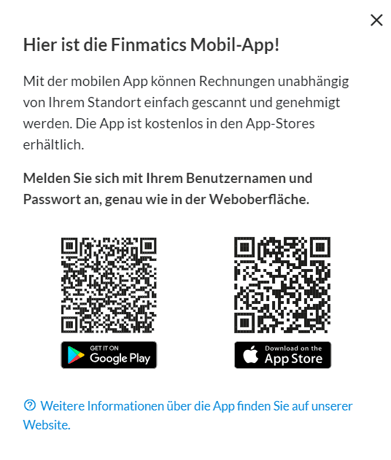
Missbrauch melden
Sollten Sie rechtswidrige Inhalte oder Verstöße bemerken, haben Sie hier die Möglichkeit, diese zu melden. Klicken Sie hierzu auf den Menüpunkt "Missbrauch melden".

Sie werden nun weitergeleitet und haben über ein Meldeformular die Möglichkeit den Inhalt zu melden. Weitere Informationen finden Sie hier:
Abmelden
Mit einem Klick auf „Abmelden“ loggen Sie sich aus Finmatics aus.